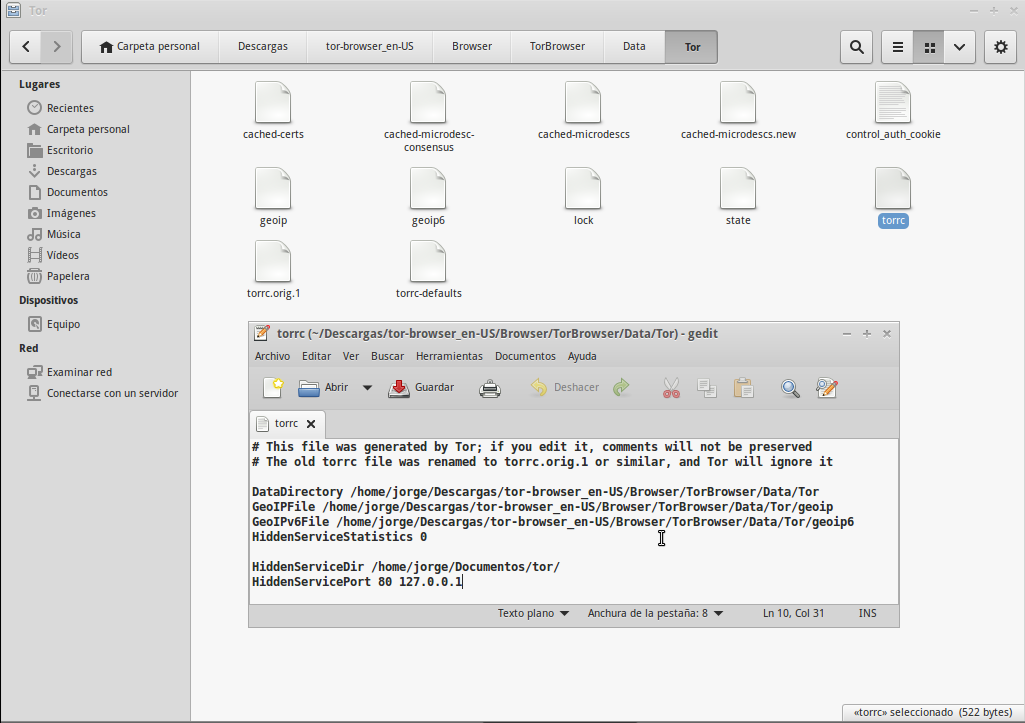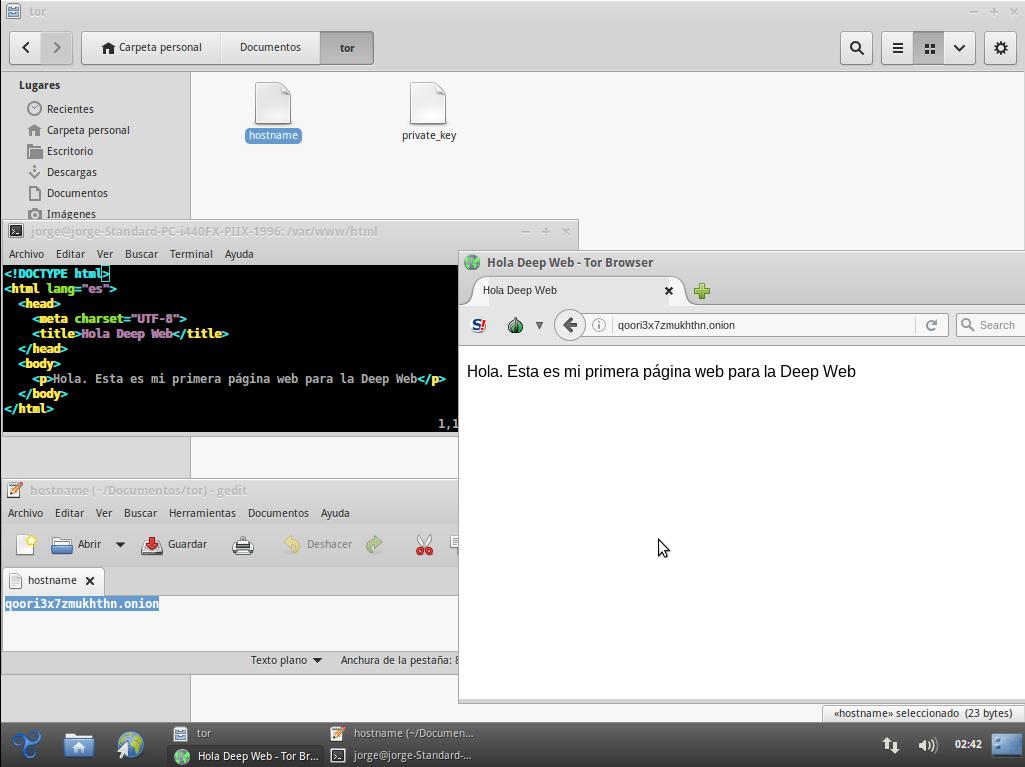Encontré esta parodia muy graciosa. Para entenderla al menos debéis saber qué son el software libre y el software privativo. Espero que os guste.
Continúa leyendo Locutus de GNUEtiqueta: GNU/Linux
Creación de archivos de autocompletado en Bash
El autocompletado permite predecir lo que el usuario va a escribir.
Muchos programas soportan el autocompletado. Por ejemplo, si escribimos
ls -- y pulsamos Tabulador en una terminal con Bash u otra
shell similar, nos aparecen todas las opciones disponibles que comienzan
con --. Si escribimos ls --au y pulsamos Tabulador, se
autocompleta el parámetro --author porque es el único que comienza por
--au. En el siguiente vídeo se puede ver en acción esta
funcionalidad. Continúa leyendo Creación de archivos de autocompletado en Bash
¿Cómo crear un página web en la red Tor?
En este artículo enseño cómo crear un servicio oculto en la red Tor, concretamente un sitio web.
Lo primero que debemos hacer es tener Tor funcionando. Lo más sencillo es descargarse el Tor Browser de la página oficial de Tor e instalarlo.
Lo siguiente es instalar un servidor web. Puedes instalar un servidor GLAMP o cualquier otro tipo de servidor web. Debes configurar tu servidor web para que no dé información sobre ti, sobre tu ordenador o sobre tu ubicación si quieres contar con una mayor privacidad. Es una buena idea usar una máquina virtual.
Lo último es configurar el servicio oculto para que apunte al servidor
local anteriormente instalado. Para ello necesitamos editar un archivo
llamado torrc. La ruta de este archivo es la siguiente dentro de la
carpeta obtenida al descargar Tor Browser:
Browser/TorBrowser/Data/Tor/torrc. Si instalaste Tor de otra forma, el
archivo torrc se encontrará en otra ubicación (lee la siguiente
sección para saber donde encontrar el archivo:
https://support.torproject.org/es/#tbb_tbb-editing-torrc).
Debes añadir dos líneas a tu archivo torrc:
- HiddenServiceDir es el directorio donde Tor guardará la
información sobre el servicio oculto. En concreto, Tor creará un
archivo aquí llamado
hostnameque contendrá la URL onion y otro llamadoprivate_key. Este no debe ser el directorio de tu servidor web, pues este directorio contendrá información secreta. No necesitas añadir nada dentro de este directorio - HiddenServicePort te permite especificar un puerto virtual (esto es, el puerto que los usuarios del servicio oculto pensarán que están usando) y una dirección IP y un puerto para redirigir las conexiones a este puerto virtual
En mi caso añadí estas líneas:
HiddenServiceDir /home/jorge/Documentos/tor/
HiddenServicePort 80 127.0.0.1
En la anterior imagen puedes ver mi archivo torrc. Cuando elijas el
directorio HiddenServiceDir, no lo crees, es mejor que lo haga Tor
automáticamente para evitar problemas con los permisos. En mi caso el
directorio /home/jorge/Documentos/tor se creó cuando volví a iniciar
Tor tras haber guardado el nuevo contenido del archivo torrc.
Una vez escrita en el archivo torrc la información anteriormente
mencionada, debes abrir Tor Browser o ejecutar Tor de nuevo. Si no se
inicia Tor correctamente, es que has escrito algo mal en el archivo
torrc. Revísalo, corrígelo y prueba de nuevo. Si tienes problemas,
puedes dejar aquí un comentario para que os intentemos ayudar o
contactar con el proyecto
Tor.
Si todo ha ido bien, cuando inicies Tor de nuevo, se crearán dos
archivos en el directorio que indicaste en HiddenServiceDir, en mi caso
en /home/jorge/Documentos/tor. Son los archivos private_key (tu
clave privada) y hostname (archivo de texto con tu URL onion).
Cuando te dirijas con el Tor Browser a esa URL, verás el contenido del
archivo index.html que está en la carpeta de tu servidor web, si es
que existe (en mi caso es /var/www/html/index.html). Ahora puedes
crear una página web sencilla y visualizarla en tu URL onion. Cualquiera
que conozca esa URL y use Tor podrá ver tu página web.
En https://riseup.net/en/security/network-security/tor/onionservices-best-practices puedes encontrar algunas recomendaciones más a la hora de crear servicios ocultos.
Convertir un vídeo a formato GIF
Hay muchas formas y programas útiles para hacer esto. Aquí os cuento mi método:
- Si no tienes
ffmpeg, instálalo (en distribuciones de GNU/Linux basadas en Debian consudo apt-get install ffmpeg). - Separa el vídeo en fotogramas:
mkdir fotogramas && ffmpeg -i tuvideo fotogramas/fotograma%04d.png(los fotogramas se guardarán en la carpetafotogramas). - Borra los fotogramas que no necesites (paso opcional).
- Une los fotogramas extraídos creando un gif con el programa
adecuado. Puedes usar
animate(animate fotograma*.png anim.gif) para hacerlo rápido, pero si buscas controlar mejor el espacio de tiempo entre fotogramas utilizaconvert(convert -delay 0 -loop 0 fotograma*.png anim.gif).-delay numindica el tiempo entre los fotogramas y-loop 0quiere decir que cuando acabe de reproducir las imagenes empezará de nuevo. Estas herramientas suelen estar ya instaladas en muchas distribuciones de GNU/Linux, forman parte deImageMagick(http://imagemagick.org/script/index.php).
Esteganografía sencilla
¿Alguna vez has querido ocultar un mensaje o un archivo en una imagen? Se puede hacer muy fácilmente en menos de treinta segundos.
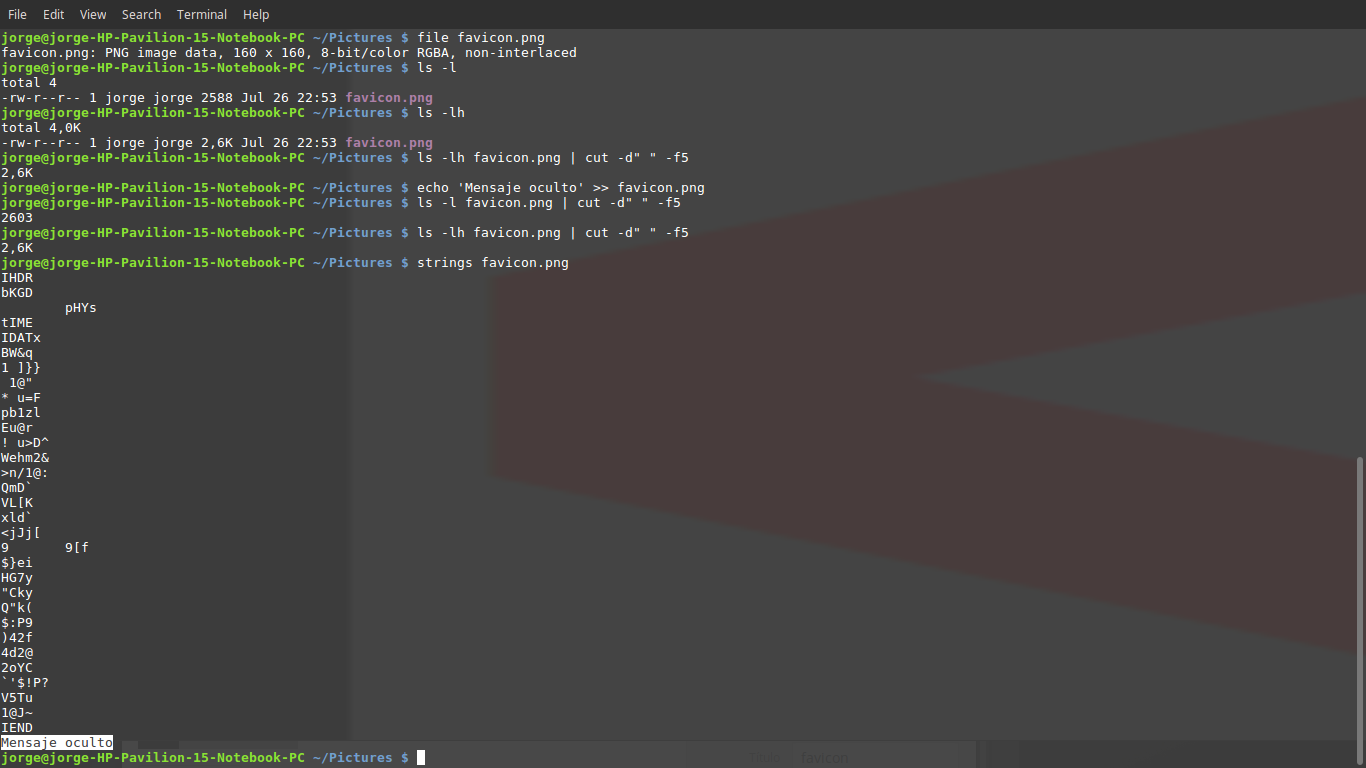
En la imagen de arriba lo veis. Realmente, solo hace falta usar la
instrucción echo 'Tu mensaje' >> tu_imagen, lo demás es solo para
demostraros que funciona y para enseñaros a después el mensaje. La
imagen se puede abrir posteriormente sin problema; tiene la misma
apariencia. La única diferencia es que ocupa más espacio. En el ejemplo
que os he mostrado, la imagen ocupa 15 bytes más que antes, después de
haber escrito el mensaje.
¿No entendéis todo el código que he escrito? Tranquilos, ahora lo
explico. file favicon.png, me dice el tipo del archivo. ls -l
muestra información detallada de todos los archivos del directorio en el
que me encuentro. Como solo hay uno, solo aparece la imagen. El número
2588 que aparece tras ejecutarlo es tamaño en bytes de la imagen. Con
ls -lh puedo ver el tamaño en un formato más legible, en kilobytes en
vez de en bytes. Como solo me interesa el tamaño, paso ls -lh a cut
-d" " -f5 por una tubería para que solo me aparezca la columna 5, cada
columna está separada por un espacio (" "). Por último, leo el mensaje
oculto con strings, que extrae todos los caracteres alfanuméricos
encontrados en la imagen.
Si vuelvo a ejecutar la instrucción file favicon.png, encontraré el
mismo formato que antes: PNG.
Podemos aplicar este método no solo a texto, sino también a archivos de distinto tipo.